前言
这段时间,宝塔后台上传数据的事情闹得沸沸扬扬,包括网友发现,连海外版本的aapanel也会在凌晨的时候上传数据,引起了很多小伙伴的担心。
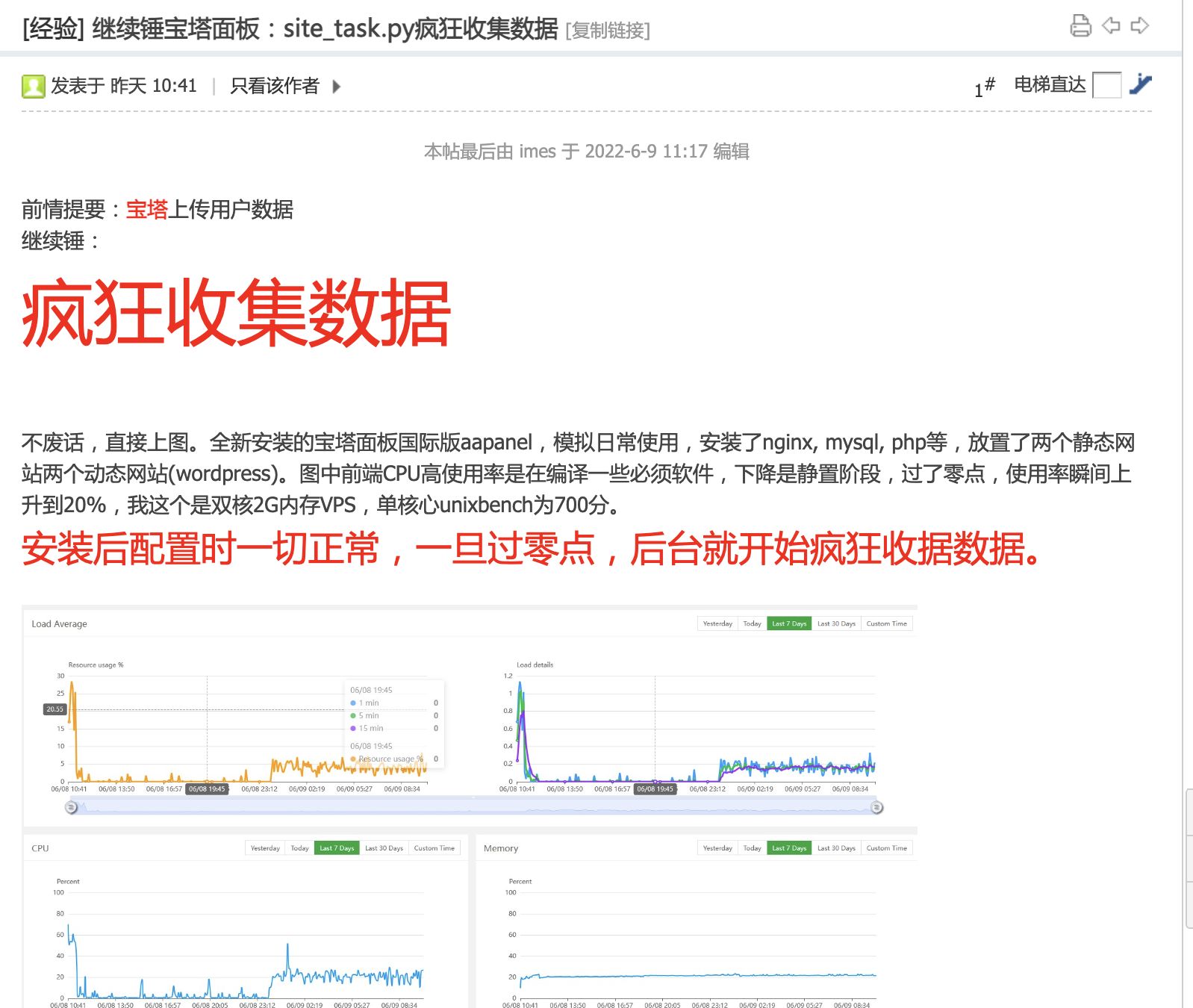
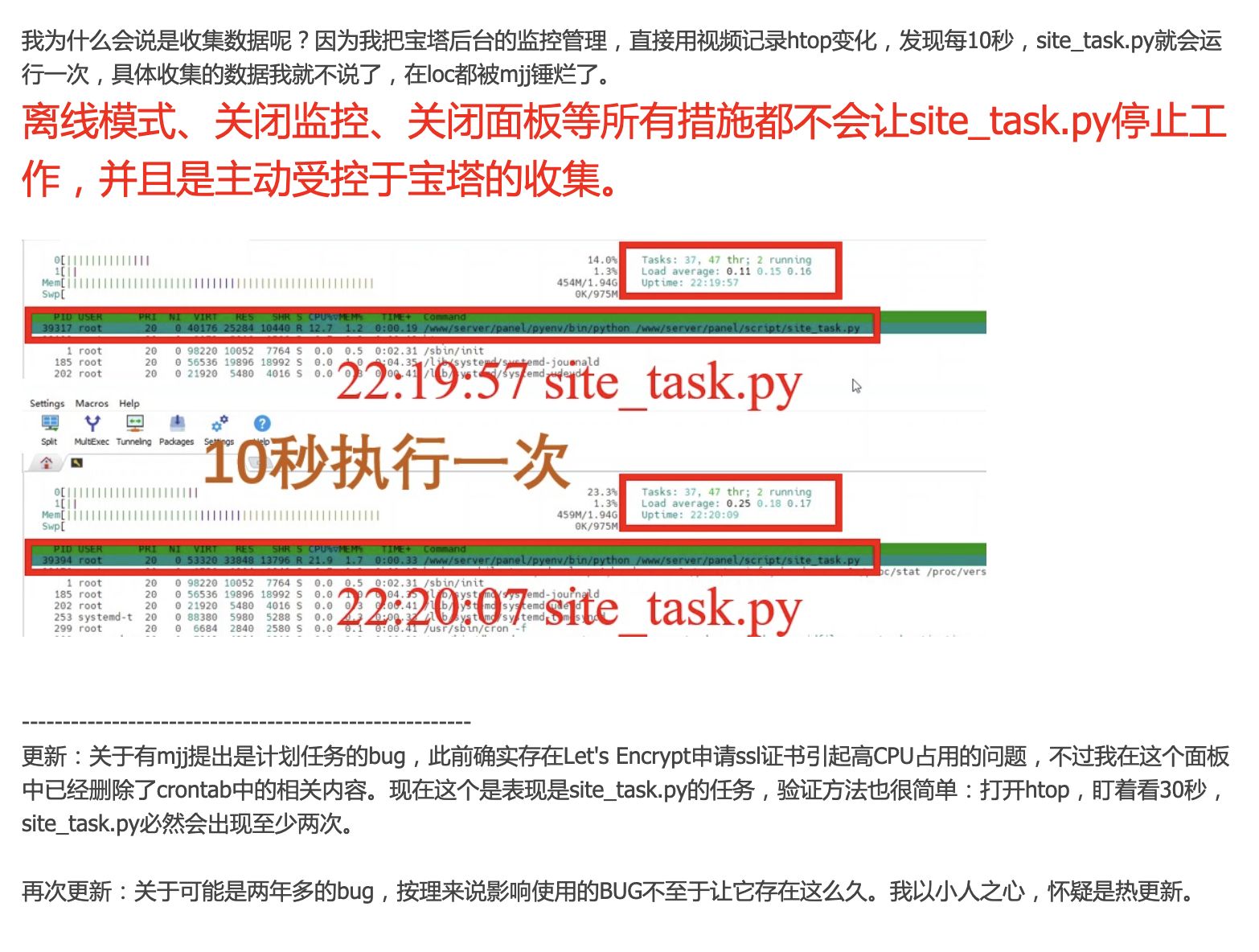
宝塔官方也发了声明:
尊敬的堡塔用户您好:
由于近期政府部门加强对网络公司的安全审核标准,堡塔公司作为东莞市信息与网络安全协会第一任会员单位,自然是起到带头作用,积极地配合相关部门协助调查。可能因为公安部门的执法方式,在直播期间有用户听到部分执法用语引起误会,并发布不实猜测,导致部分用户误解。 堡塔在此做统一申明:堡塔在积极响应政府任何有关安全、违法犯罪活动调查,并承诺无任何从事或协助违法相关活动的行为。在安全调查期间不会影响堡塔公司业务和产品正常运营,请用户放心继续使用我公司产品。
其实,国产软件上传数据是基操,毕竟国情如此。一般的小伙伴其实也无需担心,不过不知道还好,知道了之后,还是有些小伙伴心里有点膈应。
对此,咕咕的建议是:
1、如果你只是想自己业余时间折腾折腾,可以直接选用LDMP(Linux+Docker+Mysql+PHP)的方式来给自己的服务器打地基。
具体可以看这篇文章——【Docker系列】不用宝塔面板,小白一样可以玩转VPS服务器!
2、如果你想要深入学习计算机相关知识,可以直接手撸LNMP。
具体自行搜索。
那么还有一些小伙伴,觉得没有一个可视化的面板,操作起来就是不习惯,然后又不想用宝塔了,该怎么办呢?
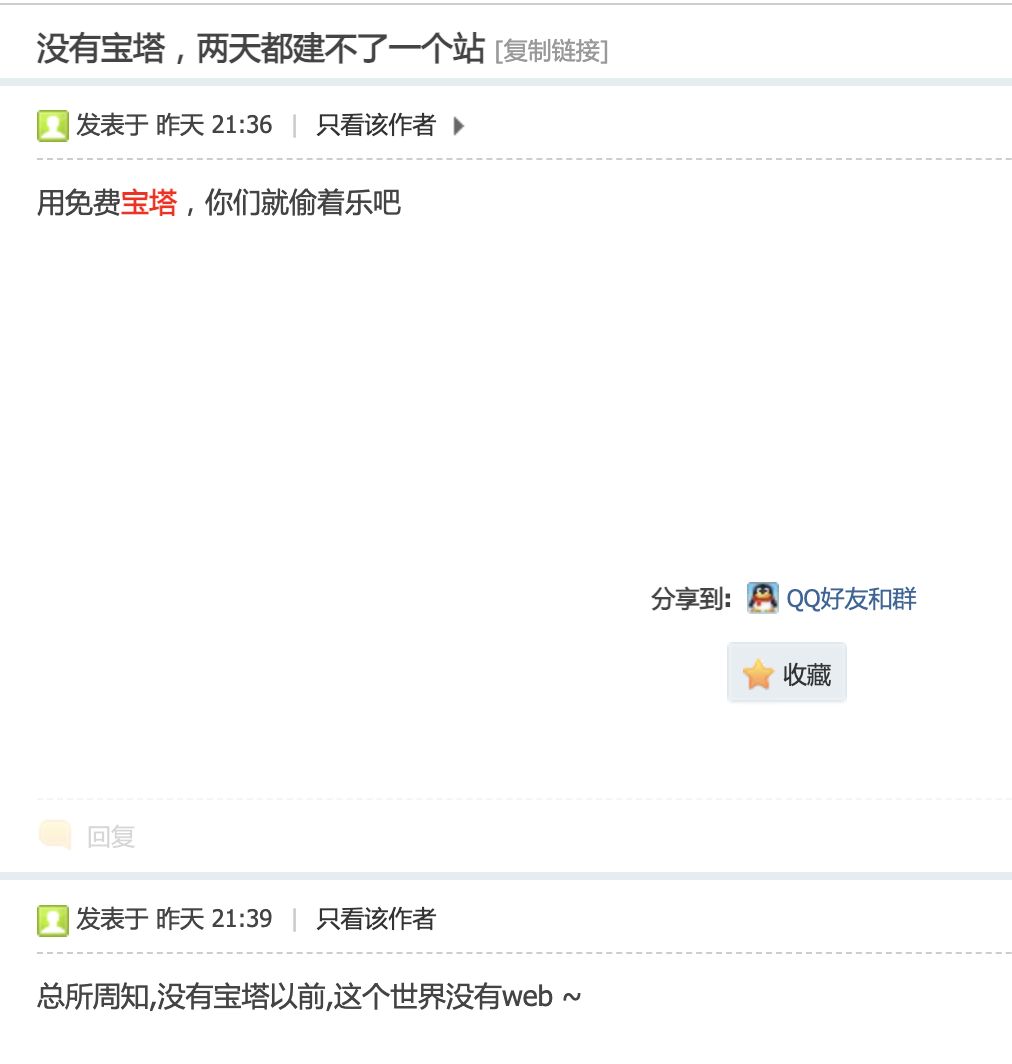
今天,咕咕就和这部分需求的小伙伴们分享一个海外的开源服务器面板——Hestia
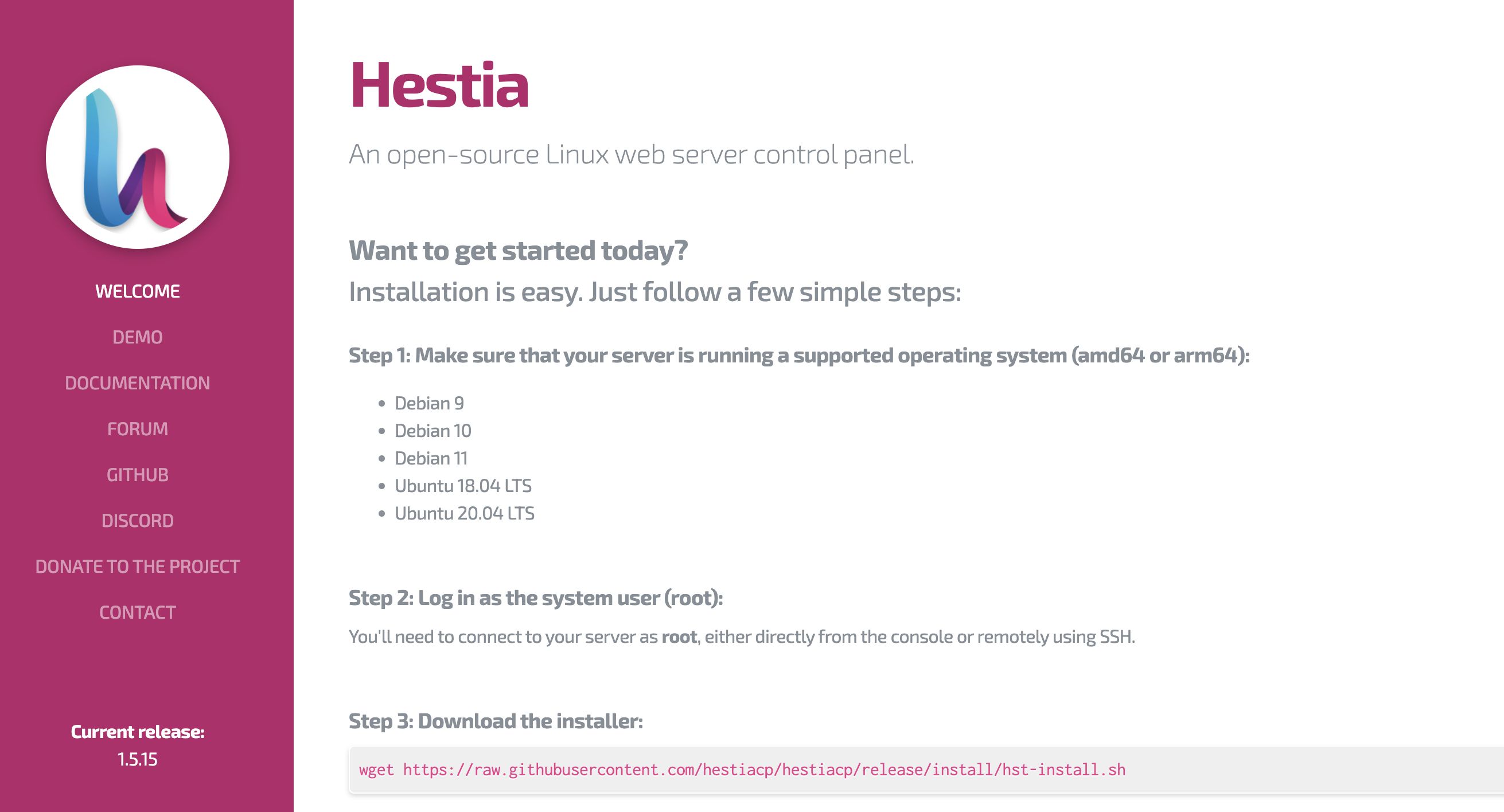
1. 简介
Hestia,是古希腊神话中的灶神、炉之女神和火焰女神,奥林匹斯十二主神之一。
Vesta CP的分支。
1.1 特点
- 多语言,支持中文
- 带有PHP-FPM的Apache2和NGINX
- 支持多个PHP版本(5.6 - 8.1,默认为8.0)
- 具有集群功能的DNS服务器(Bind)
- POP/IMAP/SMTP邮件服务,带有反病毒、反垃圾邮件和网络邮件(ClamAV、SpamAssassin、Sieve、Roundcube、Rainloop)
- MariaDB和/或PostgreSQL数据库
- 支持Let's Encrypt SSL与通配符证书
- 带有暴力攻击检测和 IP 列表的防火墙(iptables、fail2ban 和 ipset)。
1.2 支持的系统平台
AMD (x86_64 Intel/AMD)
- Debian: 11, 10 or 9
- Ubuntu: 20.04 LTS or 18.04 LTS
ARM64 (arm64)
- Debian: 11, 10 or 9
- Ubuntu: 20.04 LTS or 18.04 LTS
1.3 不足
不支持CentOS
2. 面板展示
GitHub原项目地址(感谢作者的付出):https://github.com/hestiacp/hestiacp/(1.5k star)
官网地址:https://www.hestiacp.com/
Demo地址:https://demo.hestiacp.com:8083/login/
文档地址:https://docs.hestiacp.com/
直接丢几个图片:
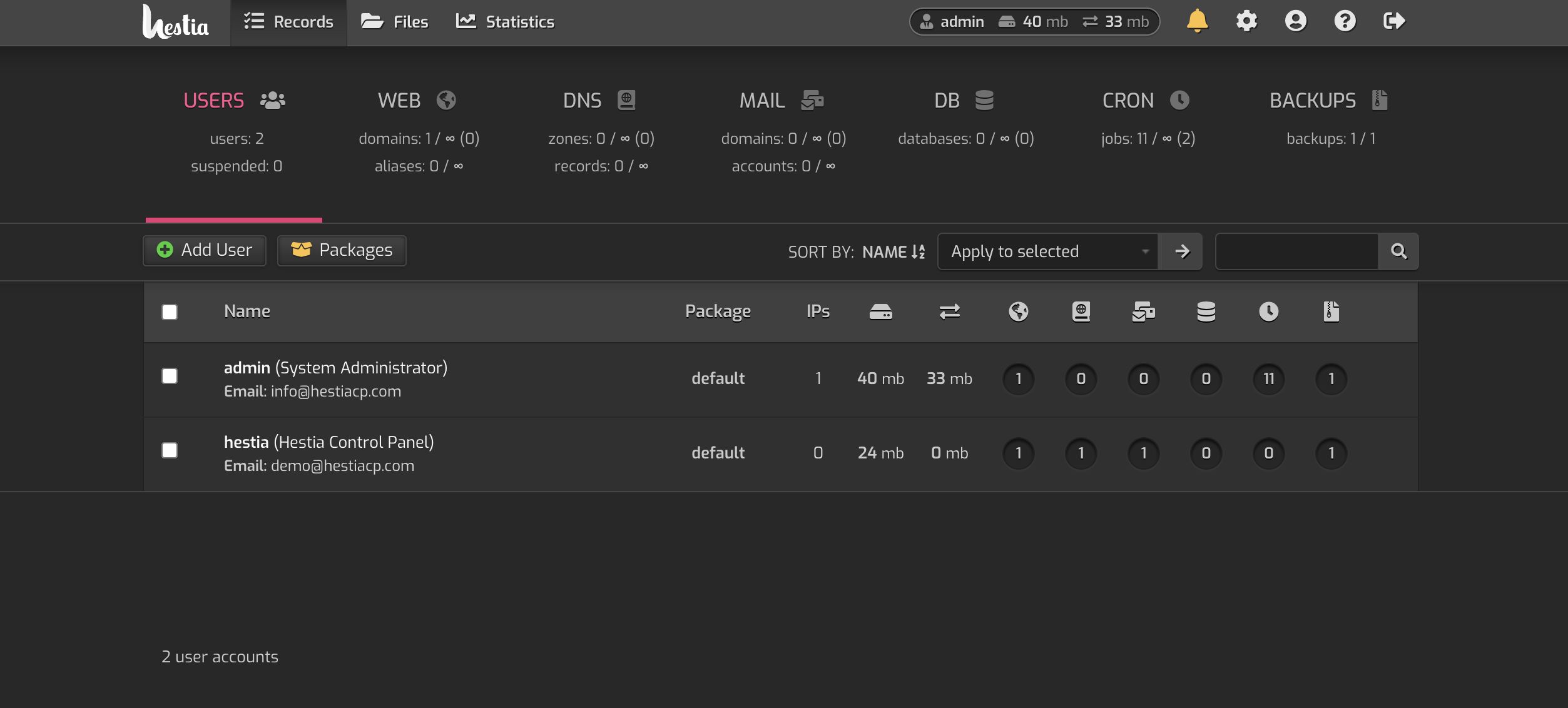
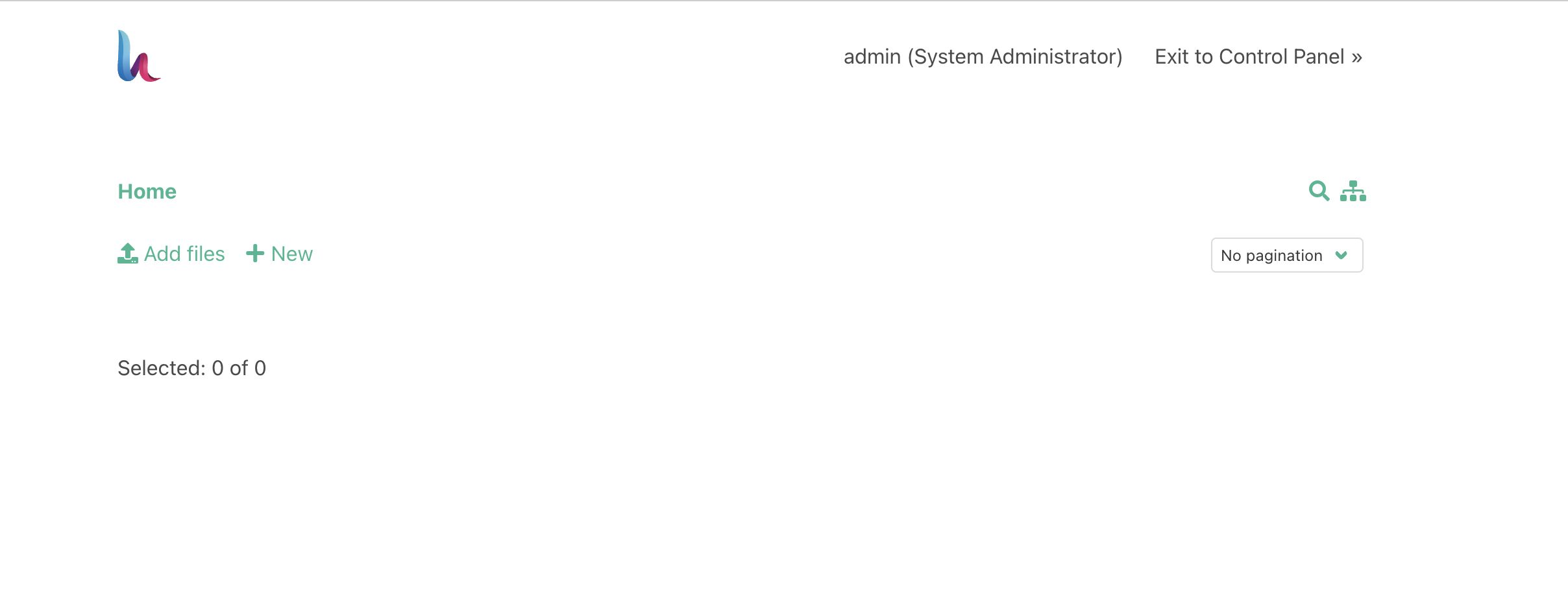
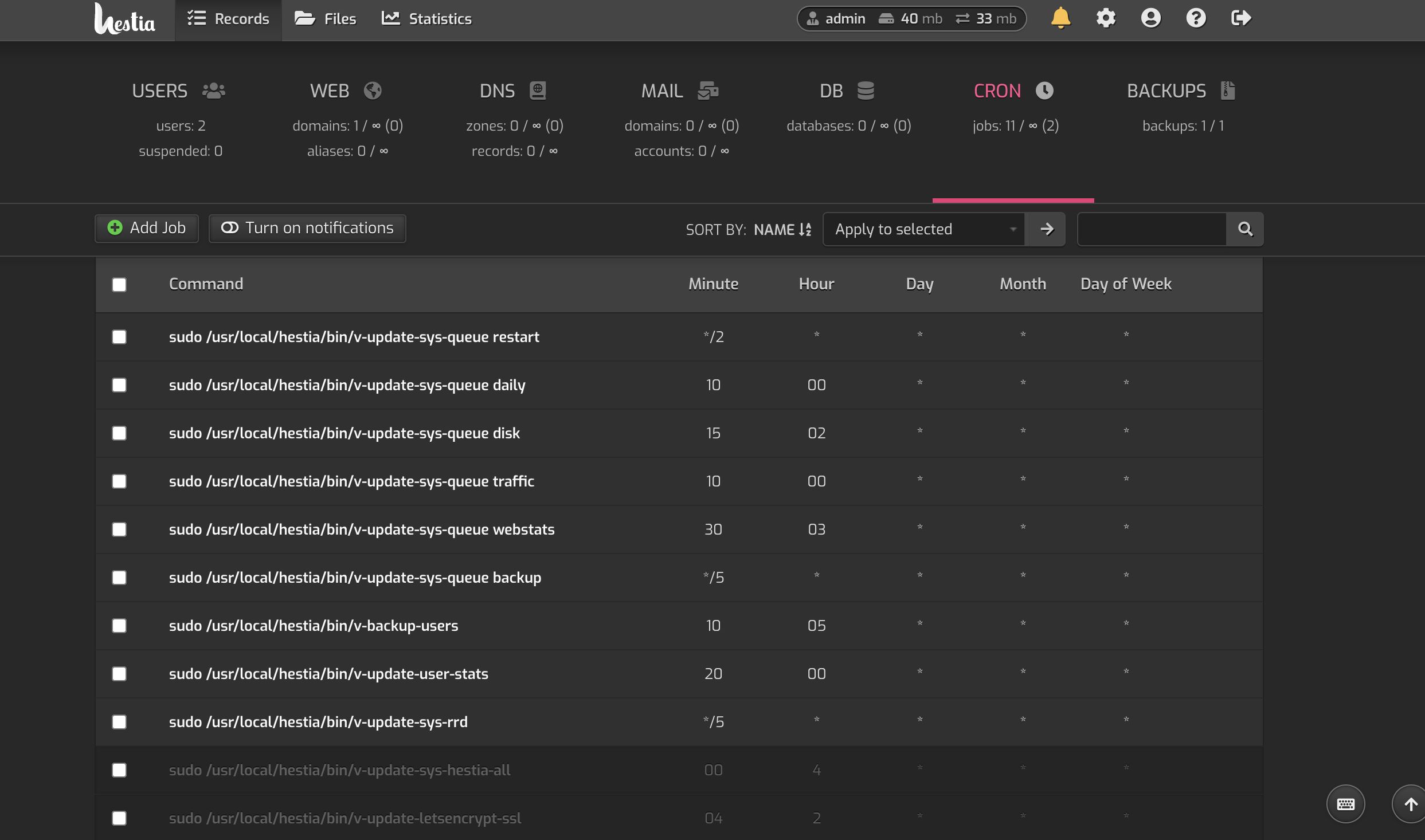
3. 搭建环境
- 服务器:
腾讯香港轻量应用服务器24元/月VPS一台展示用的服务器是Netcup特价款,本期搭建用的是Vultr的服务器,按小时计费,可随时销毁(最好是选非大陆的服务器)(腾讯轻量购买链接)Hetzner注册免费得25欧试用金有效期一个月 - 系统:Debian 10(DD脚本 非必需DD用原来的系统也OK)
- 域名一枚,并做好解析到服务器上(域名购买、域名解析 视频教程)
注意:建议VPS最好是
1核1G以上配置,低配置不一定可以正常运行!
4. 搭建视频
YouTube:https://youtu.be/DC7KyK_1mzs
哔哩哔哩【高清版本可以点击去吐槽到B站观看】:https://www.bilibili.com/BV1iZ4y1q7XN
5. 搭建方式
5.1 服务器初始设置
服务器初始设置,参考
【Docker系列】不用宝塔面板,小白一样可以玩转VPS服务器!
注意:VPS的内存如果过小,建议设置一下SWAP,一般为内存的1-1.5倍即可,可以让运行更流畅!
设置SWAP可以用脚本:
wget -O box.sh https://raw.githubusercontent.com/BlueSkyXN/SKY-BOX/main/box.sh && chmod +x box.sh && clear && ./box.sh

选择18,然后输入你想要扩容的数值即可。

sudo -i # 切换到root用户
apt update -y # 升级packages
apt install wget curl sudo vim git # Debian系统比较干净,安装常用的软件
5.2 域名解析
一般来说,需要解析下面几个域名(admin.com替换为你自己的实际域名):
hcp.admin.com # 面板域名
mail.admin.com # 邮件域名
webmail.admin.com # 邮件面板域名
admin.com # 主域名
www.admin.com # www域名
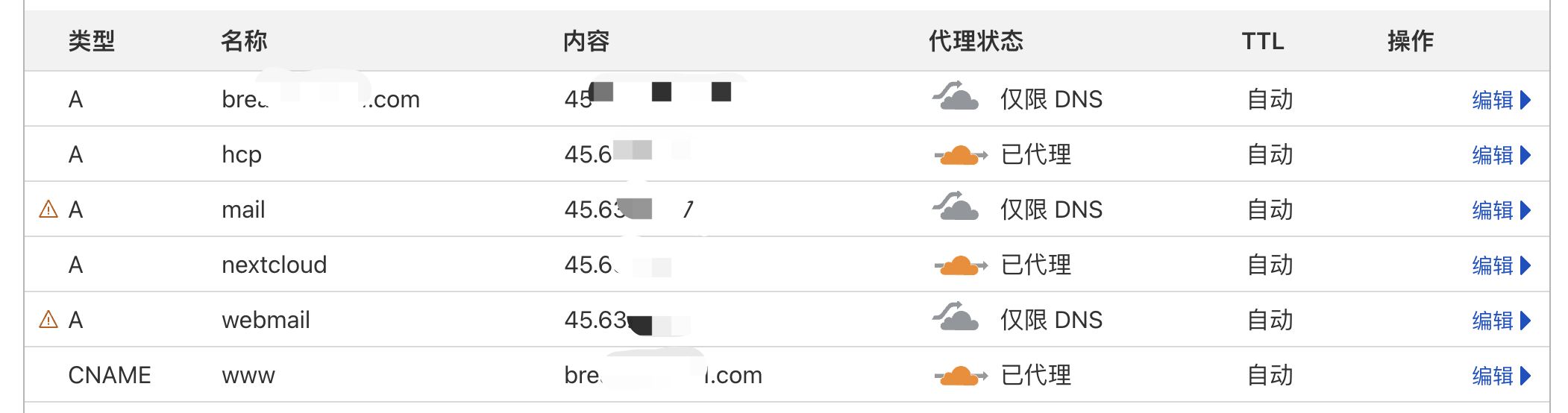
5.3 搭建命令
非常简单。
首先确保你是root身份。
然后你的服务器系统是下面这几种(amd64 或者 arm64):
- Debian 9
- Debian 10
- Debian 11
- Ubuntu 18.04 LTS
- Ubuntu 20.04 LTS
下载官方脚本:
wget https://raw.githubusercontent.com/hestiacp/hestiacp/release/install/hst-install.sh
5.3.1 交互式搭建
bash hst-install.sh
5.3.2 无人值守搭建(我们选这个)
官方默认:
bash hst-install.sh --interactive no --email email@domain.tld --password p4ssw0rd --hostname hostname.domain.tld -f
我们不用这个,我们自定义参数,到这个网址:https://gabizz.github.io/hestiacp-scriptline-generator/
按需要选择:
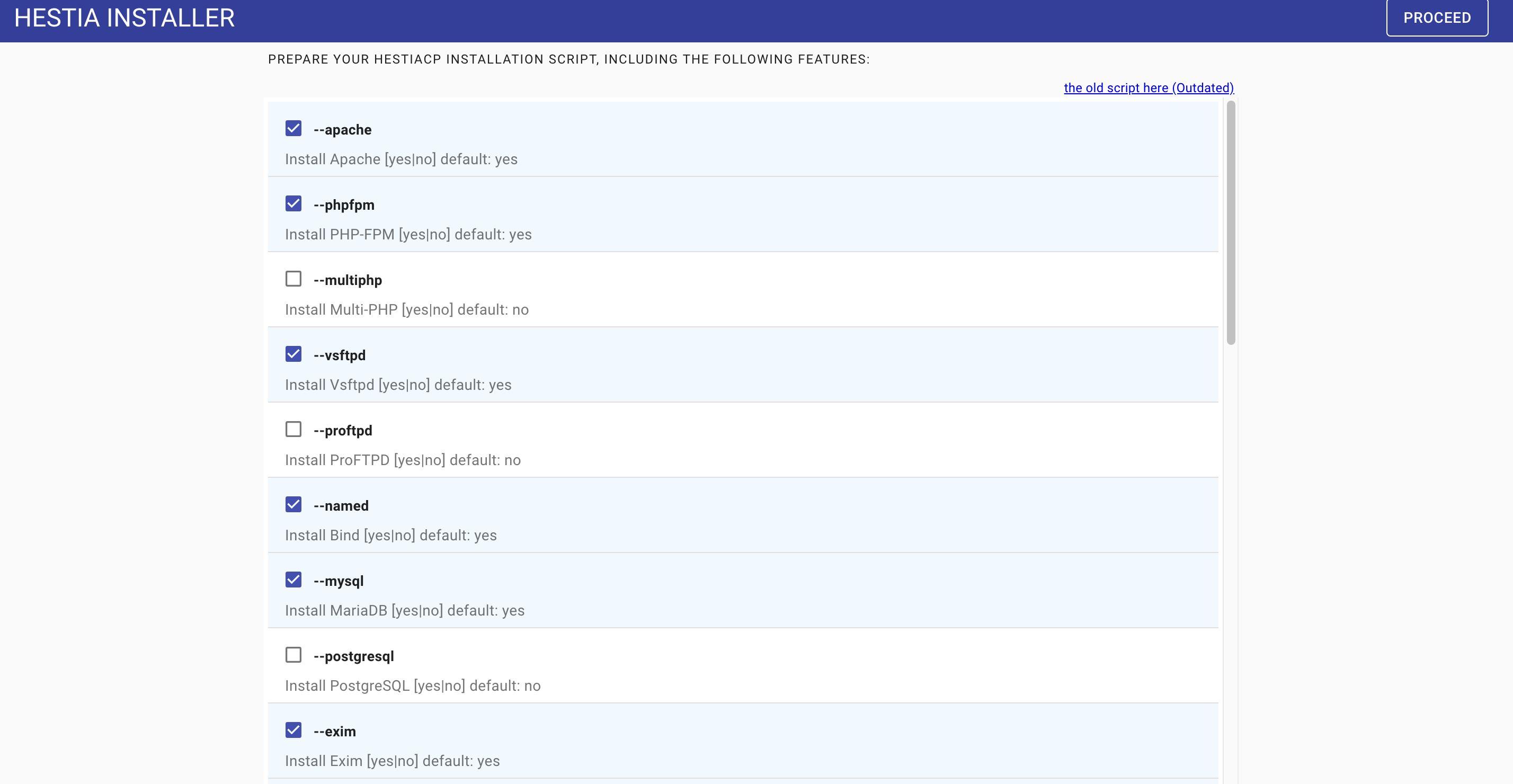
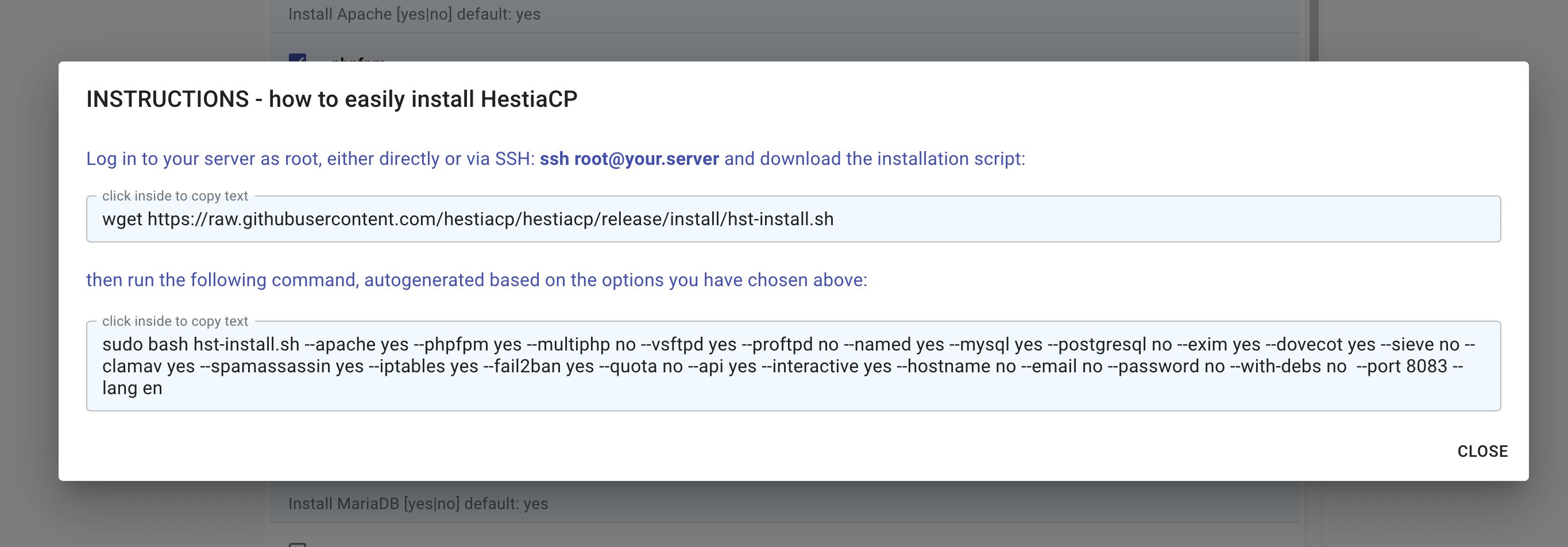
咕咕视频中的参考:
wget https://raw.githubusercontent.com/hestiacp/hestiacp/release/install/hst-install.sh # 下载脚本
你如果嫌麻烦,也可以用咕咕的这个,不过,记得hcp.domain.com,admin@guguge.com,admin@password1改成你自己实际用的。
sudo bash hst-install.sh --apache no --phpfpm yes --multiphp yes --vsftpd no --proftpd yes --named yes --mysql yes --postgresql no --exim yes --dovecot yes --sieve no --clamav yes --spamassassin yes --iptables yes --fail2ban yes --quota yes --api yes --interactive yes --with-debs no --port 2053 --hostname hcp.domain.com --email admin@guguge.com --password admin@password1 --lang zh-cn --force # 执行脚本
安装界面:
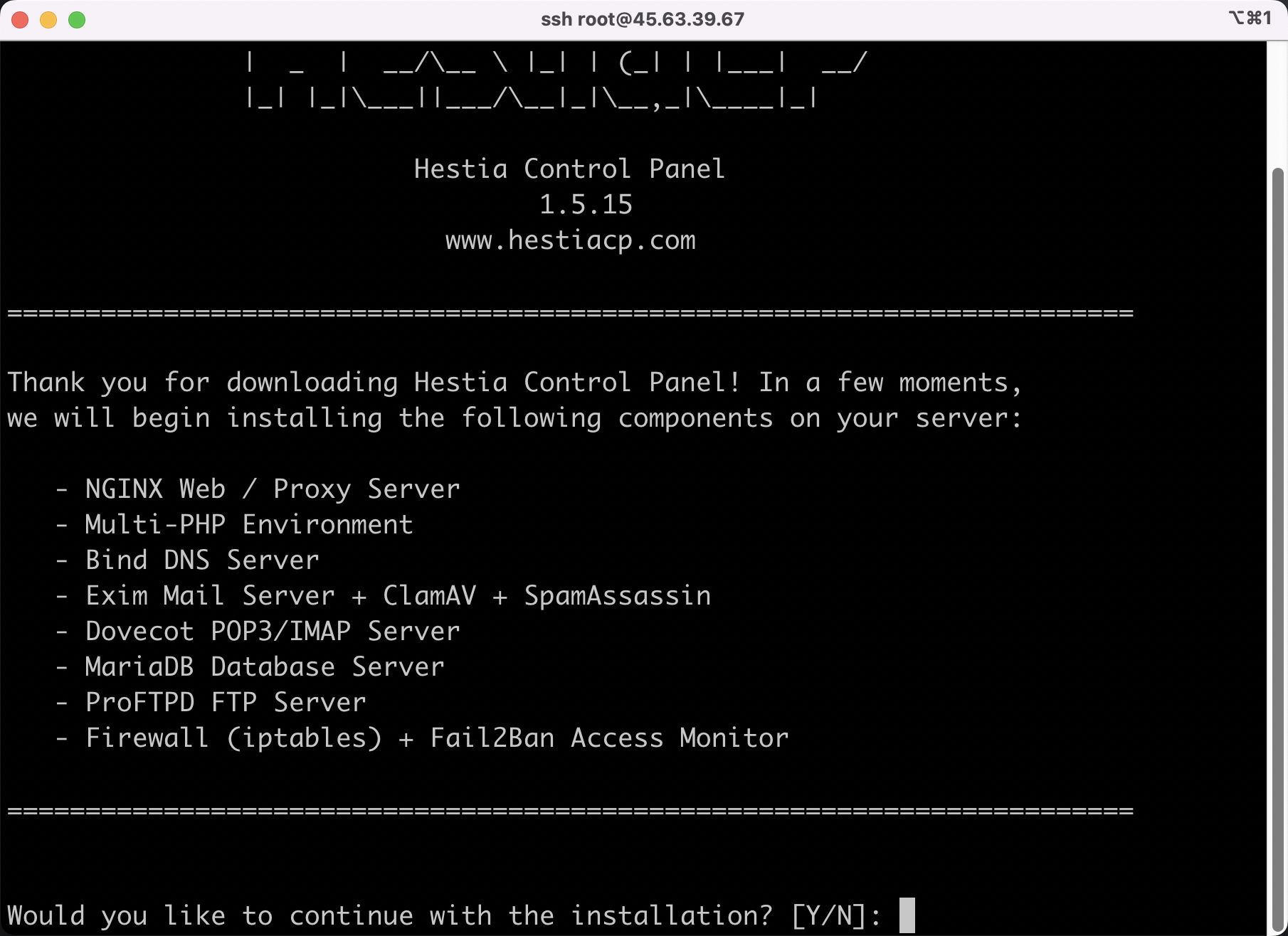
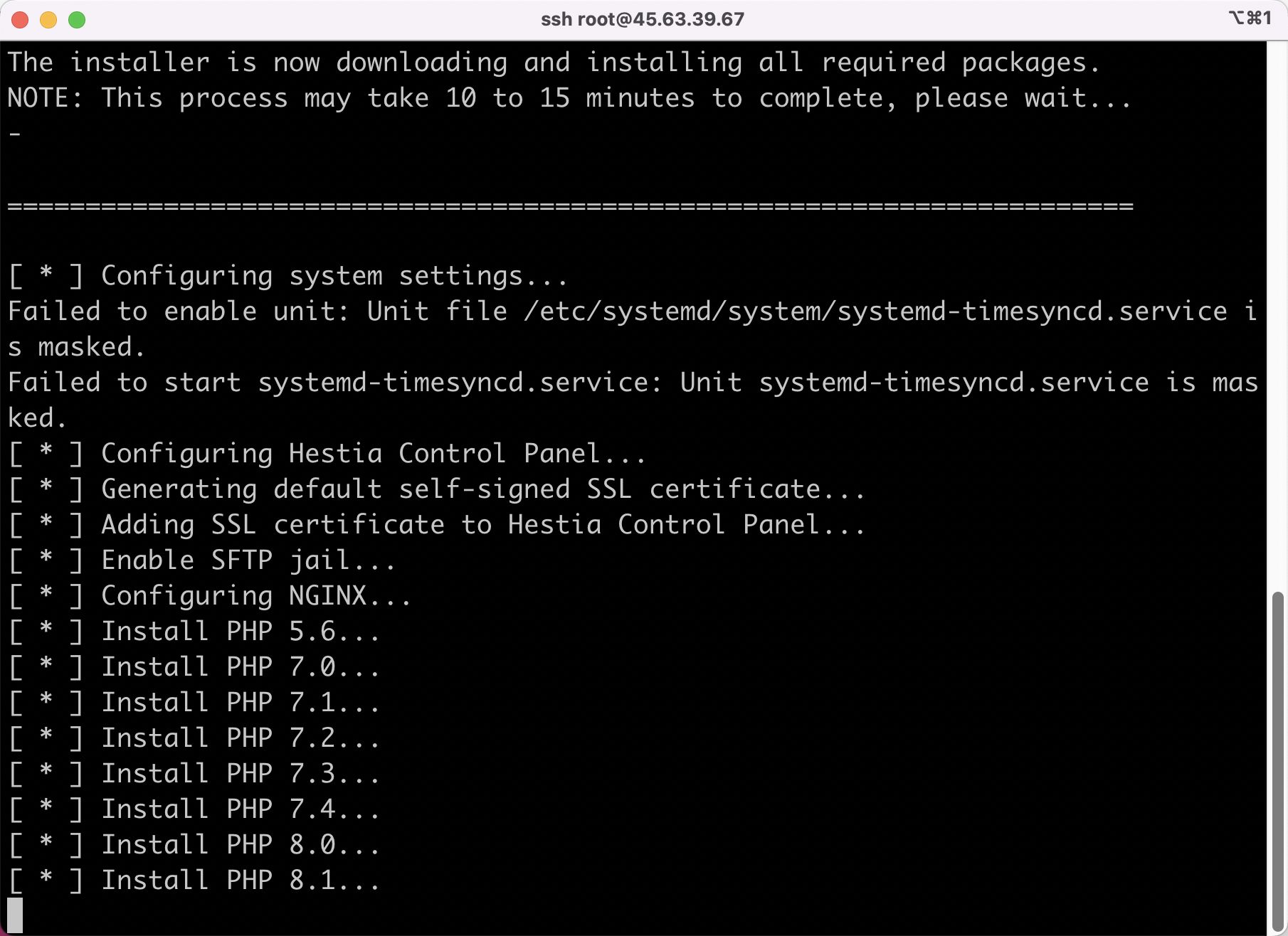
具体看服务器性能,大概需要花3-5分钟时间(官方写的是10-15分钟)。
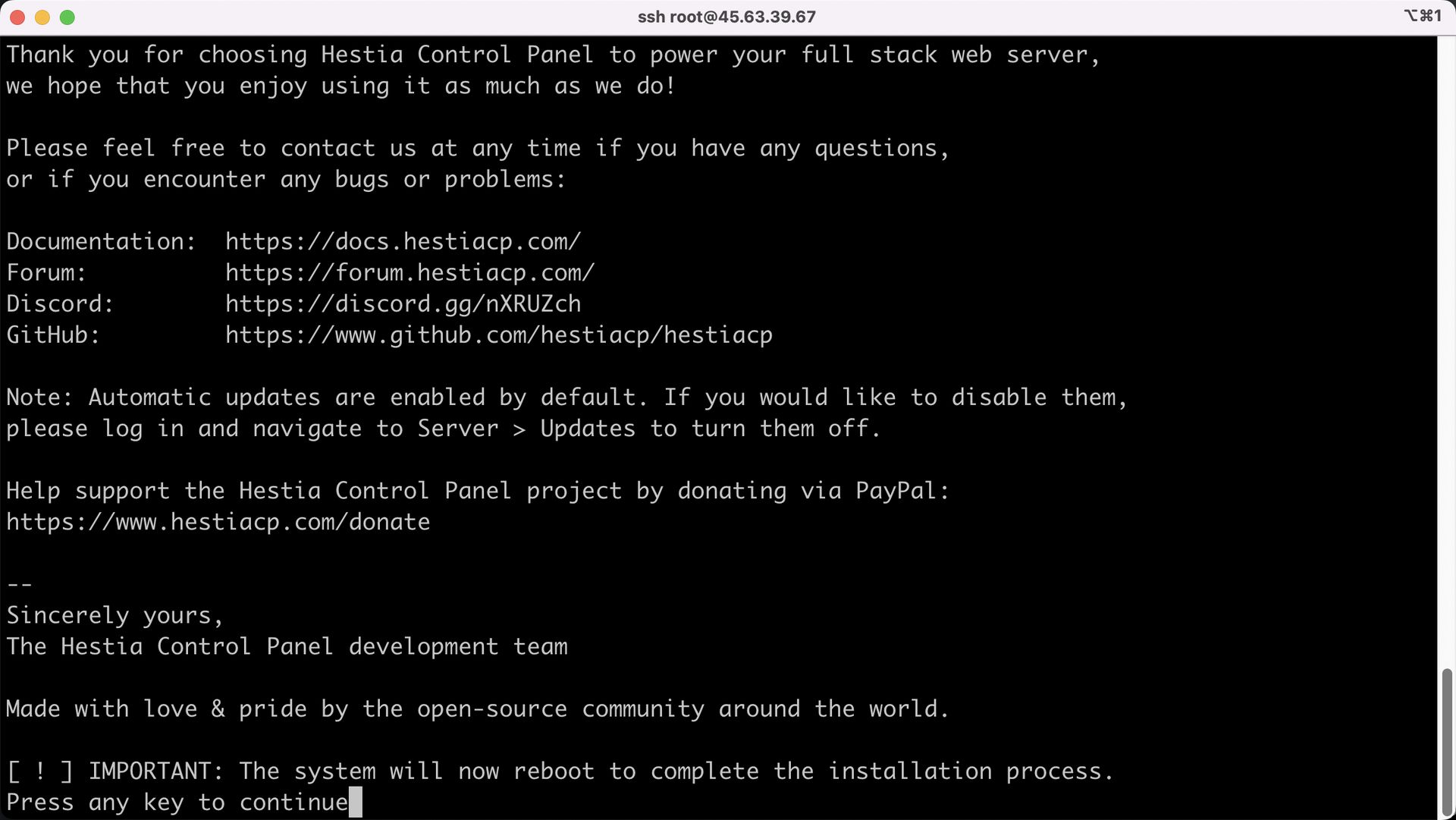
回车,重启服务器。
6. 登陆面板
首先运行:
v-add-letsencrypt-host # 给面板的网址添加一个ssl证书
如果之前hostname没有设置,需要先运行:
v-change-sys-hostname host.domain.com # 其中 host.domain.com 改成你自己的主机名字
Racknerd的hostname问题可以参考视频。
之后浏览器输入https://host.domain.com:2053 就可以访问面板了。
账号密码可以在命令行里面看到。
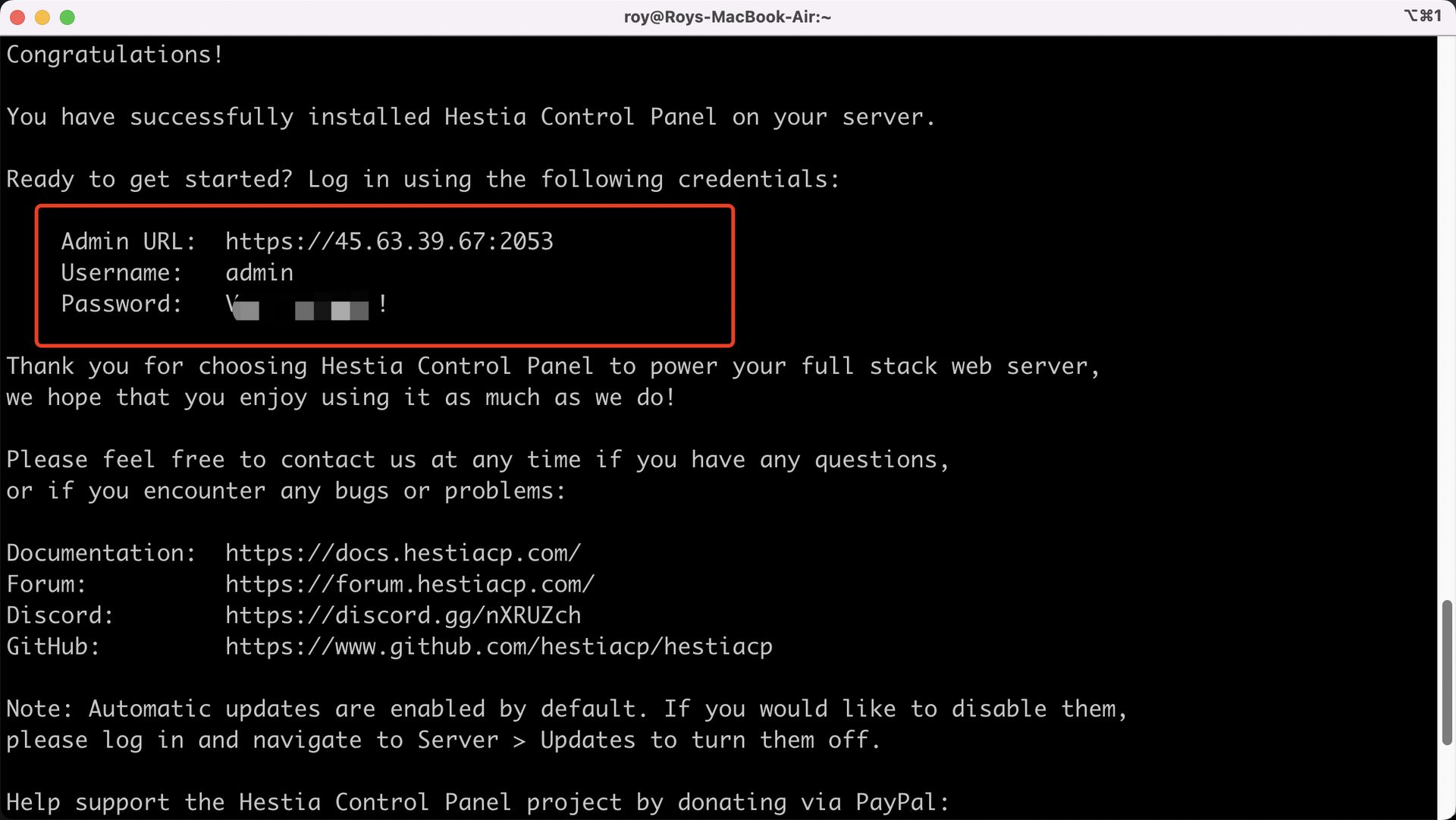
7. 新建用户
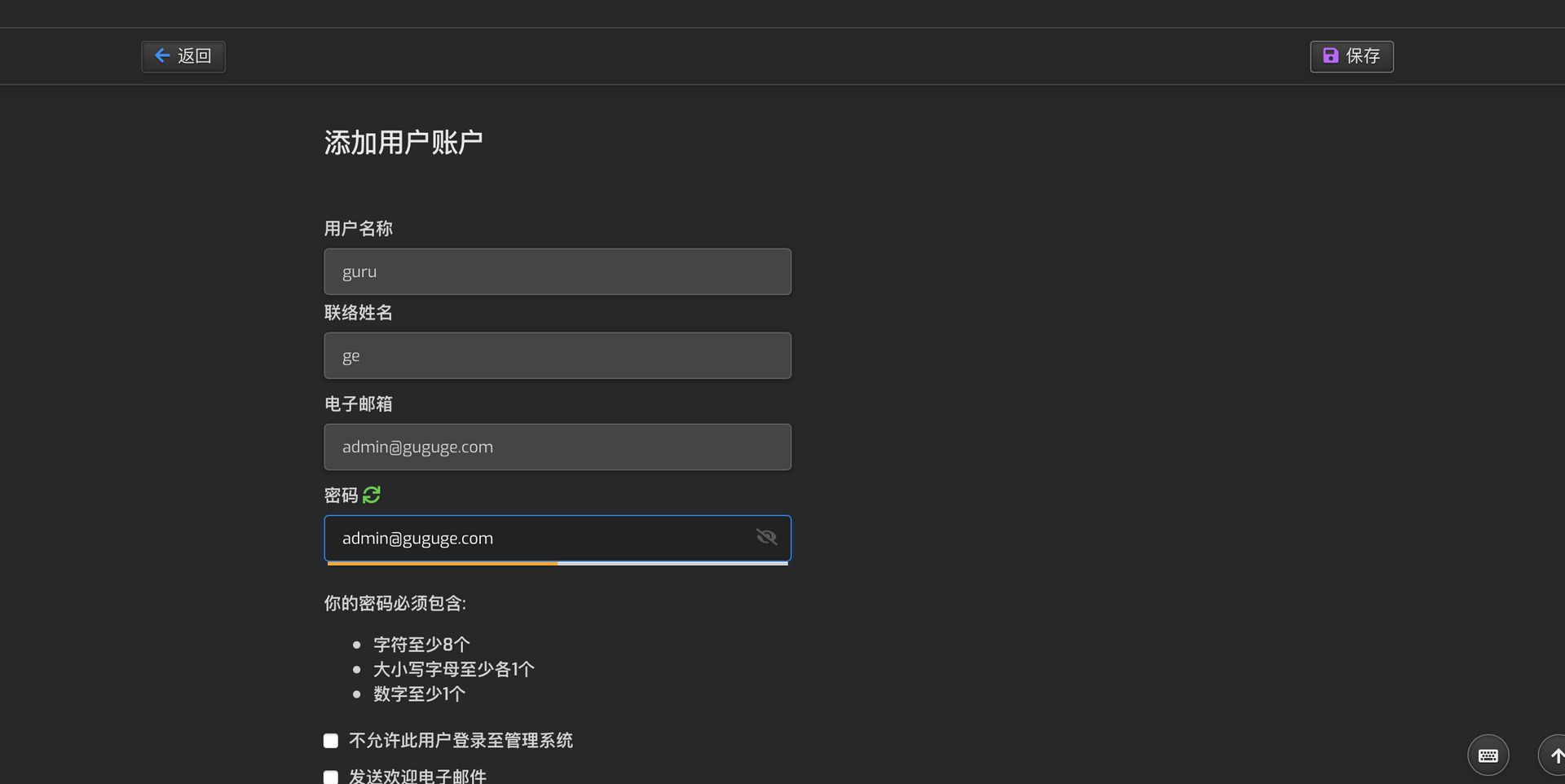
8. 创建一个网站
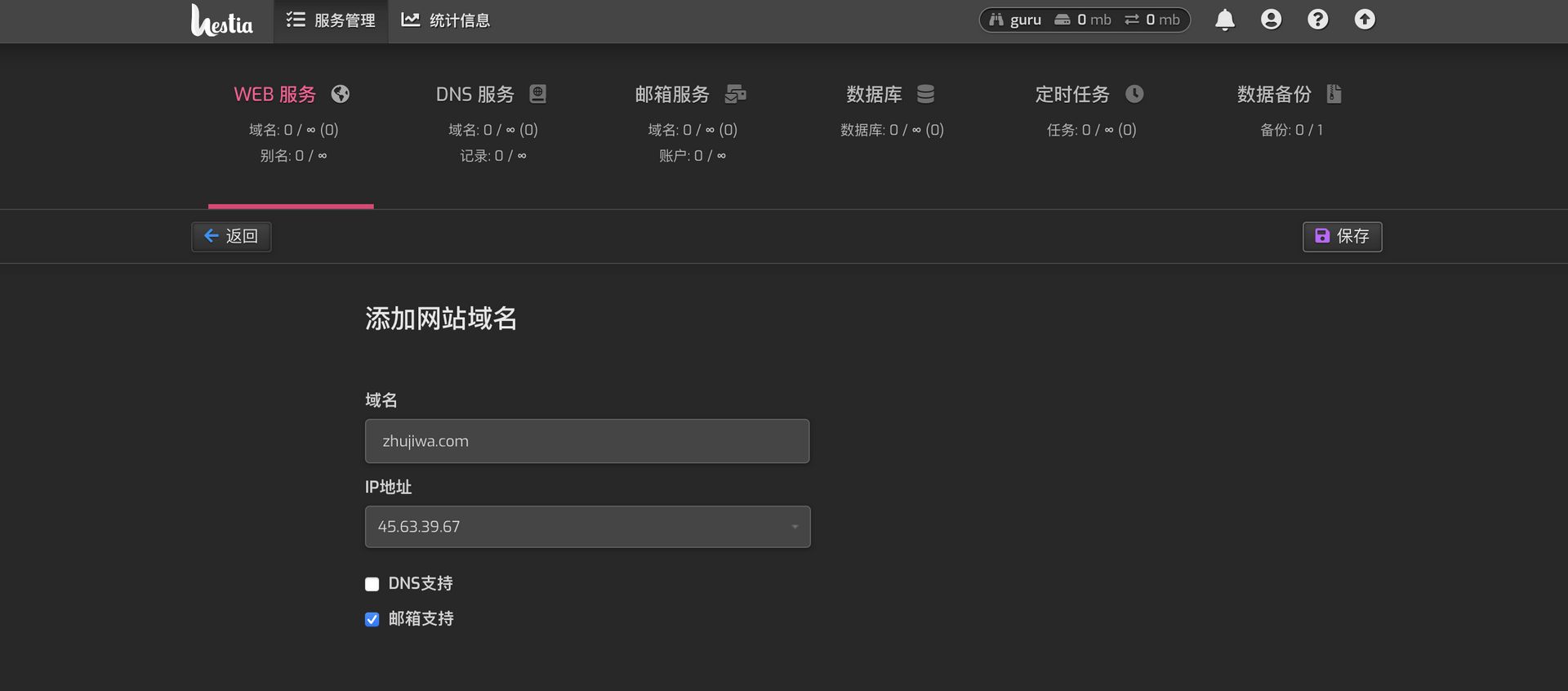
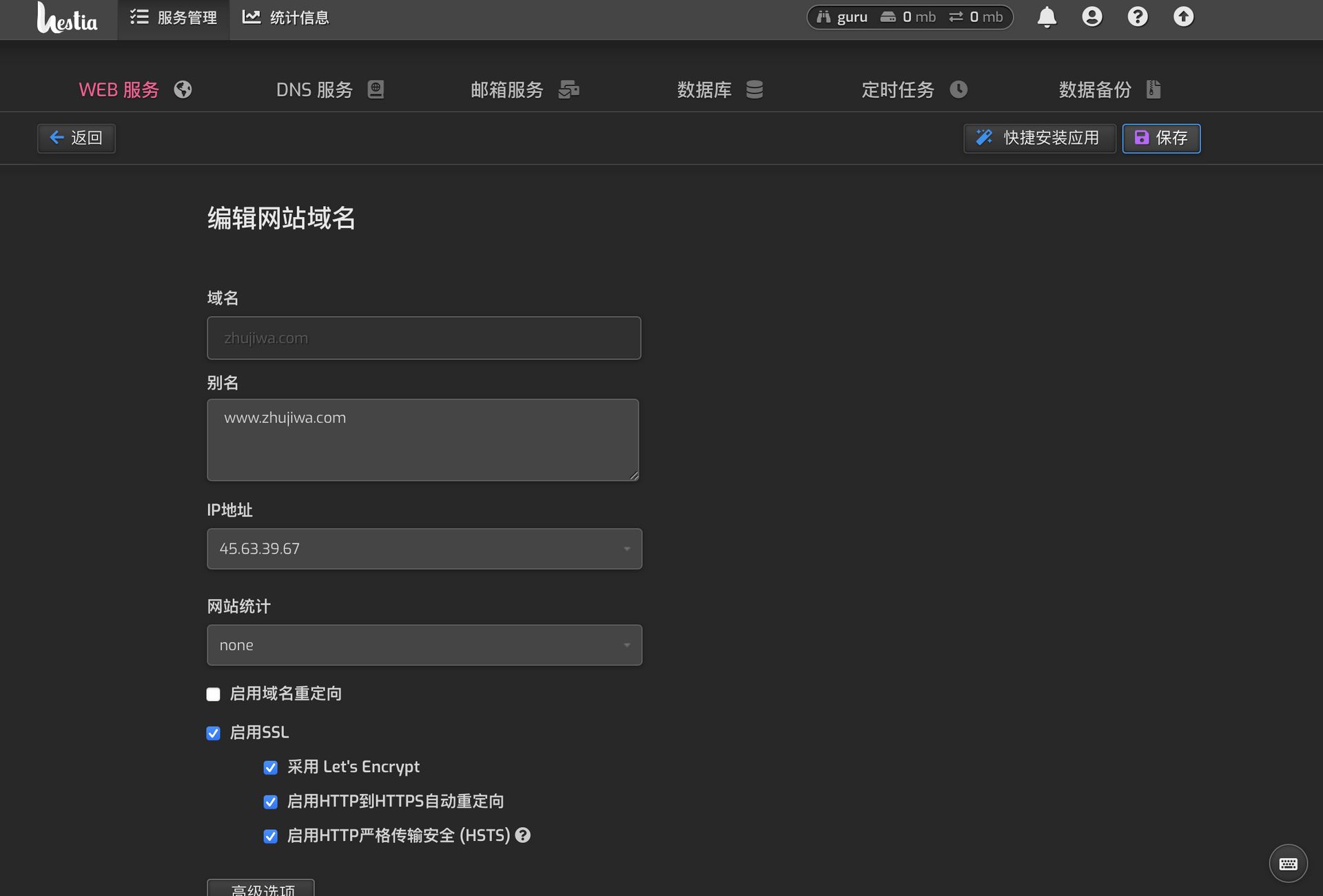
9. 创建域名邮箱
见视频
检查 25 端口是否开放
telnet smtp.aol.com 25
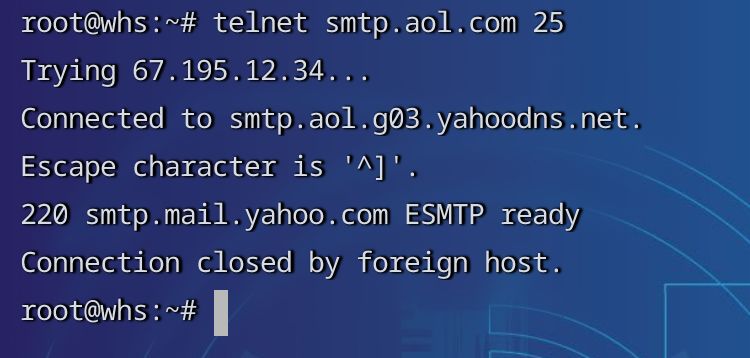
SMTP中继:https://www.sendinblue.com/
10. 其他特性介绍
见视频
11. 结尾
祝大家用得开心,有问题可以去GitHub提Issues,也可以在评论区互相交流探讨。
同时,有能力给项目做贡献的同学,也欢迎积极加入到项目中来,贡献自己的一份力量!
参考资料
https://github.com/hestiacp/hestiacp/




评论区